
I Word kan "Indsæt" -tasten på tastaturet værebruges til at skifte mellem Indsæt og Overtype-tilstande. Den kan imidlertid også bruges som en genvejstast til indsættelse af kopieret eller klippet indhold på den aktuelle markorposition.
For at ændre funktionen for "Indsæt" -tasten skal du åbne et dokument i Word og klikke på fanen "Filer".

På "Info" -skærmen skal du klikke på "Indstillinger" på listen over poster til venstre.

Klik på "Avanceret" i dialogboksen "Indstillinger for Word" i listen over elementer til venstre.
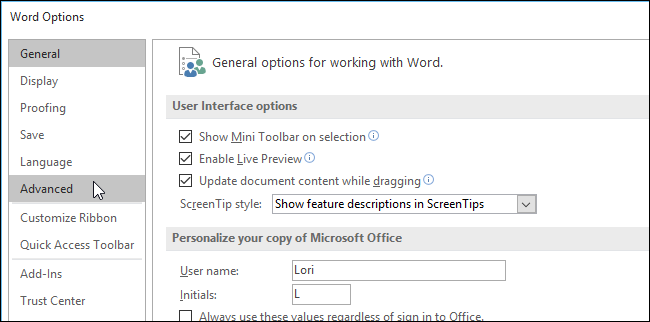
Marker afkrydsningsfeltet "Brug indsæt nøglen til indsæt" i afsnittet "Klip, kopier og indsæt", så der er et afkrydsningsfelt i boksen.

Klik på "OK" for at lukke dialogboksen "Wordindstillinger".
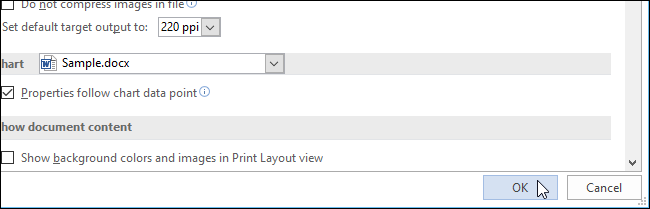
BEMÆRK: Du kan også bruge “F2” -tasten til hurtigt at flytte eller kopiere indhold. Ved at trykke på “Ctrl” og “Indsæt” -tasten kopieres ethvert valgt indhold, ligesom “Ctrl + C”.
Der er mange tastaturgenveje tilgængelige iWord, og du kan også tilføje dine egne brugerdefinerede genveje til kommandoer. Hvis du hurtigt kan se genvejstaster til kommandoer på båndet, kan du vise genvejstaster i ScreenTips.








